古い端末で撮影された動画などは、画質が粗くぼやけて見えづらくなることがあります。
元の画質より綺麗に見えるように、対処法の探しに苦戦して困っている方がいるようです。
今回の記事では、iPhone&Android端末で使える、動画の画質を良くするアプリをおすすめします。
目次
(1)動画の画質を良くするに基本的な知識
基本的に言えば、動画の画質は記録したときのビットレートで決まっています。
元画質を良くするには、ビットレートの数値を上げることで簡単にできると思いがちでしょうか。
実に、解像度やビットレートを上げても、画質は向上するわけでもないが、最大は元の動画に忠実になるだけです。
元より画質が目に見えるほど綺麗になるということは、AIスケールアップアプリじゃないとできないと理解してもいいです。
AIスケールアップアプリって、AI技術を基づいて、元データに無い部分をピクセル補完することで動画の解像感をクリアにしてスケールアップ変換してくれるものです。
動画の画質を上げる編集ってスマホアプリでも完結できるが、パソコンソフト並みの画質ができるアプリはまだ存在していないのです。
本格で低解像度の動画を1080p/4K/8K/16Kまで高画質化したいなら、パソコンの上で動作するTopaz Video AIをおすすめします。

(2)iPhone&Android向け動画の画質を良くするアプリおすすめ
1.「Remini」
【対応OS】:iPhone、Android
【価格】:¥610/月(スタンダードな課金プラン)
【AI搭載】:あり
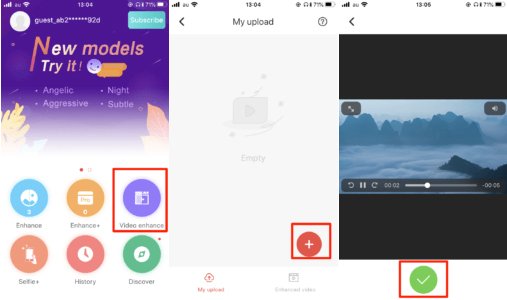
Reminiは、元々AI技術を活用して低解像度でぼやけている写真などを補正して高画質にするアプリとして有名です。
実に、画像ではなく動画を高画質にする編集機能「Video enhance」も実装しています。
AI技術を駆使しているので、人の顔が鮮明になるのはもちろん、風景や町並みなども元動画と比較するとかなりきれいに仕上がります。
アプリの使用言語は英語のみだけと、英語に苦手の方でもわかりやすくて、抵抗心はなく快適に使い始めることができます。
使い方もシンプル、アプリのトップページから動画編集の項目を選択して素材となる動画をアップロードするだけで画質を補正することができます。
ただ、画質補正の処理には長い動画や重たい動画は少し時間が掛かります。
また、Reminiの無料試用版を使う場合、1日最大使用回数は5回まで。
2.「Adobe Creative Cloud Express」
【対応OS】:iOS, OS X, Windows, Android
【価格】:無料
【AI搭載】:なし
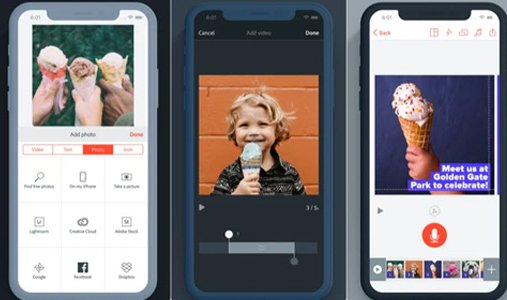
Adobe Creative Cloud Express(旧名:Adobe Spark) は、Adobeが提供する動画編集・ムービー作成アプリです。
Webの上で使うオンラインサイト版も、スマホの上で使うモバイル版も容易しております。
操作画面は日本語対応なので操作も安心で、豊富なテンプレートとテーマを使って簡単にビデオを作成・編集することができるようになります。
編集中の動画に合ったテンプレートやテーマを適用することで、画面全体の解像感が強調されるため高画質で綺麗に見えるようになります。
動画の編集が終ったら、そのままカメラロールに保存したり、YouTubeやSNSサイトにアップロードしたり、メールでしたり、または共有可能なリンクを生成したりすることが対応可能です。
アプリ自体は無料だけど、特定のコンテンツ利用には課金が必要となります。だが、無料の範囲内でも十分に使うことができると思います。
3.「Squarely」
【対応OS】:iOS 9.7
【価格】:無料
【AI搭載】:なし
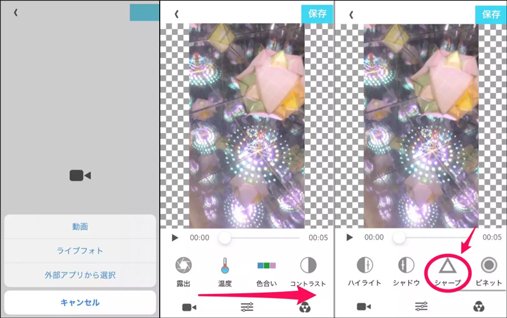
Squarelyは、写真から動画を作成したり、動画を簡単に編集できる無料の動画編集アプリです。
保存された動画に、透かしや、ロゴが入ることもないので重宝されています。動画画質を良くするって、【動画にフィルターをかける】機能を通じて実現するのです。
それにより、動画の色合い・コントラスト・彩度などを自由に調整したりして動画を全体に鮮やかな色に仕上がることが可能になります。
また、対象のオブジェクトの輪郭や色をハッキリさせるエフェクト「シャープ」も搭載しているので、よりクリアな画質で動画を書き出すことができるのも嬉しい点です。ただ、強くしすぎると、画質が逆にバキバキになってしまうので注意ください。
最近、使用中で端末が十分が空き容量があるなのに、容量不足が原因で保存できないとの報告もあります。
4.「Magisto」
【対応OS】:Android 5.0以降/iOS 10.0以降
【価格】:450円/月、1600円/年
【AI搭載】:あり
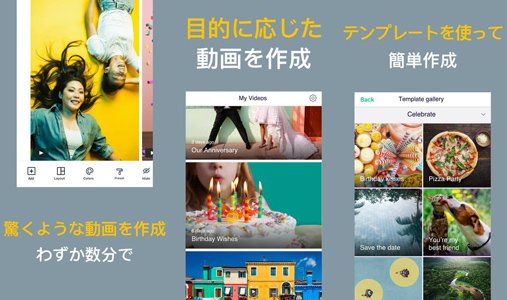
Magistoは、iPhone・Androidの両方に対応したAI搭載で半自動化された動画編集アプリです。
AIが雰囲気にぴったりなエフェクトなどの加工で仕上げてくれるので、簡単に魅力的なムービーが完成します。
インテリジェント機能により安定化・顔認識・補正が可能なので、動画の画質を良くするアプリとしても利用されています。
また、動画画質をよくするためのスタイルも複数搭載しているので、それらのスタイルを選択して動画に適用するのが一番手っ取り早いです。
編集後の動画をMagistoのサイトのほか、直接的にFacebook、Twitter、Google+にアップロードすることもできます。
ただ、無料で作成できる再生時間は1分15秒まで。1分間のショットムービーを作成するには問題ないが、それ以上の長さが必要な場合は有料プランを利用するしかないです。
5.「Kine Master」
【対応OS】:Android 6.0以降/iOS 12.4以降
【価格】:450円/月、2500円/年
【AI搭載】:あり

Kine Master(キネマスター)は、簡単にいえば、機能面で優秀なiPhone/Android用の動画編集アプリです。
スマホの上でパソコンようにマルチトラックで編集することができるので、キーフレームアニメーション、クロマキー合成、PIP、ブレンディングモード、ボイスオーバーなど高度な編集も対応する、スマホアプリとしてそこまでできるのはすごいと思います。
ここで、動画の画質をよくするアプリとして紹介されるのは、動画の色調・明度の調整や効果適用など細かい編集が自由にできるというわけです。
編集後の動画はもと鮮やかで綺麗に見えるようになります。ただ、Kine Masterに色々な機能がバラバラに配置されており、慣れるまでかなり使いにくいです。
無料版だと、出力動画にロゴ・透かしがは入ってしまうところはちょっとNGですね。
6.「CapCut」
【対応OS】:Android 5.0以降/iOS 11以降
【価格】:無料
【AI搭載】:なし
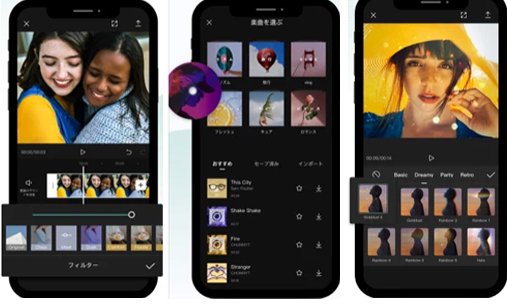
CapCutは、スマホの上でも、高度な編集ができる無料動画編集アプリです。
アプリ内課金一切なしにもかかわらず、パソコン用有料ソフトになんら引けを取らない機能の充実ぶりであるのが他には見たことがありません。
カット、逆再生、速度変更、美顔フィルター、トランジションなど基本的な機能はもちろん、テキストや動くステッカーなどの種類も豊富で、BGM音楽や効果音もふんだんに盛り込んであります。さらに、テーマごとのスタイリッシュなテンプレートも多く、そこから始めると動画制作も楽しく、面倒なこともありません。
その上、スマホだけで編集後の動画を最大2K/4K解像度まで出力できるのが特徴です。それらの編集機能を活用して、かなりセンスの良く、ハイクオリティの動画が作れます。
要するに、動画の画質を上げるには最強とあまり言えないが、スマホの動画編集ならばこれ一つ入れておけばよいです。
7.「Quik」
【対応OS】:iPhone、Android
【価格】:¥200から
【AI搭載】:なし
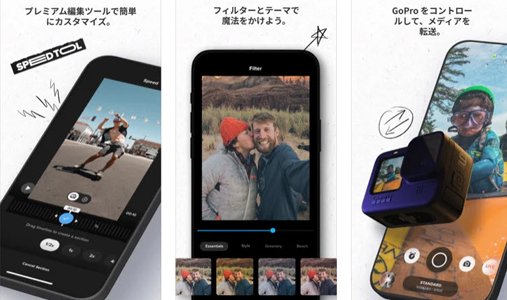
Quikは、アクションカメラGoPro発のスマホアプリです。最初は、GoProを遠隔操作するのがメインの機能となっていたが、現状、写真や動画データの管理、および効率的な動画編集も対応できるようになります。
GoProで撮った映像以外、スマホや他のカメラで撮影(転送)された動画や写真からも、ハイライトビデオを自動で作成するのが特徴です。
また、カットや結合などちょっとした編集はもちろん、アプリ内に用意した標準的なテンプレート、商用利用可な音楽素材、テキストテロップ、エフェクト・フィルターが豊富で無料で使えます。
動画の雰囲気に合ったフィルター選択したら、海外インスタグラムとかで見られる画質がよく、美しい動画に仕上げることが可能です。
なお、一部機能は有料のサブスクリプション(月額200円または年額1,080 円)の登録が必要です。
8.「FilmoraGo」
【対応OS】:Android 7.0以降/iOS 11以降
【価格】:750円/月、3600円/年
【AI搭載】:なし
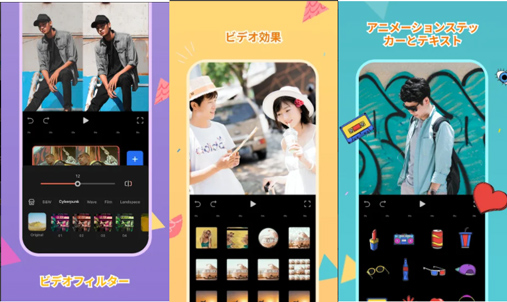
FilmoraGoとは、スマホの上でまともな動画を作成できる動画編集アプリです。
使いやすさや機能面からいえば、パソコン版のFlimoraアプリの簡易版というイメージがあります。
ただ、画質を良くするために特化したアプリではないので、基本的に動画の明るさや色を調整するか、好きなテンプレートを動画に適用することで画質をもっと綺麗に見えるように働きます。
メリットとして、動画編集に必要なカット、結合、文字入れ、エフェクト、速度調整、逆再生、分割、ズームイン/アウト、BGM素材、豊富なテキストスタイルとフォントがもれなく揃っています。SNSサイト、例えば、YouTube、TikTok、Instagram、Twitterなどのヘの共有はワンステップで完了します。
現時点で、テロップの字体が英語(ローマ字)しかないが、日本語フォントは使えない、また、文字の色をいろんな色に変えることも難しいというデメリットもあります。
(3)まとめ
AI技術を基づいて動画の画質を良くするiPhoneやAndroidアプリは非常に少ないです。
実に、AIアルゴリズムはハードウェアの強力な計算力を前提としているので、ハイスペックなパソコンの上で行うのが理想的です。
iPhoneとAndroid端末なら、ハイエンドモデルであってもAI画質補正にかなりスペック不足で、パソコンの上で以上の効果を期待してはいけませんね。
なので、必ずiPhoneやAndroidの上で作業を行うことにこだわっていなければ、パソコンでTopaz Video AIを試してください。
色々なツールやプラグインを試したが、現時点で、パソコの上で働くTopazのVideo AIがベストクオリティと思います。ほぼ期待通りの効果が得られます。言うまでもなく、ReminiなんかTopaz Video AI以上の効果を期待してはいけませんね。
そして、AI以外でノイズを補正したり色補正したりすることで画質を良くするアプリもあるが、これはあくまでも動画を鮮明化して少し見やすくさせるということで、実際に画質をあげているわけではなくてご注意ください。
ただ、このようなアプリはたくさんあるし、複雑な操作もないし、AIに興味を持っていない初心者の方におすすめします。



このブログ記事、とても役に立ちました!特に無料アプリの情報が参考になります。動画の画質を改善するために早速試してみます!ありがとうございます!
とても役立つ情報ありがとうございます!動画の画質を改善できるアプリのおすすめが知れて嬉しいです。特に無料アプリに興味がありますので、試してみたいと思います!
とても参考になる記事でした!iPhoneとAndroidで使えるアプリの比較が分かりやすくて、自分に合ったものを見つける助けになりました。特に無料アプリの選択肢が豊富なのが嬉しいです。ありがとうございます!